
Mục lục:
- Tác giả John Day [email protected].
- Public 2024-01-30 13:35.
- Sửa đổi lần cuối 2025-01-23 15:15.

Với hướng dẫn này, tôi sẽ chỉ cho bạn cách cài đặt phần mềm Arduino trên Raspberry Pi của bạn.
P. S. Xin lỗi vì tiếng Anh của tôi không tốt!!!.
Bước 1: Tải xuống phần mềm Arduino
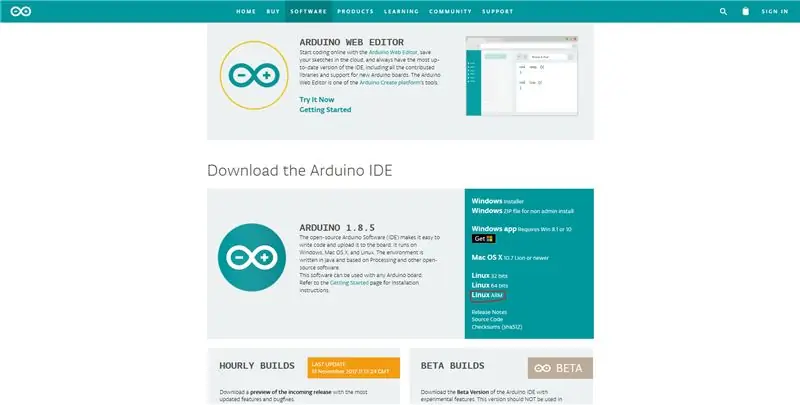
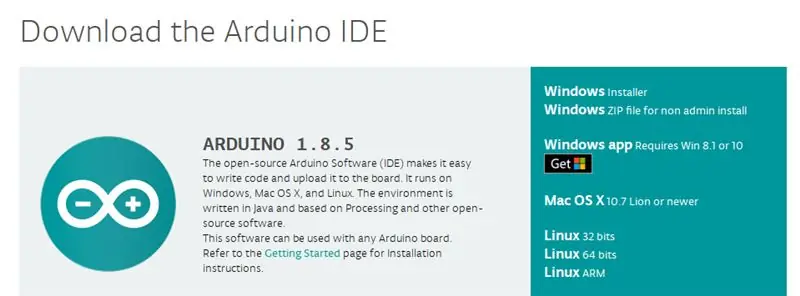
Tải xuống phần mềm từ trang web chính thức của Arduino (www.arduino.cc) và, như trong hình, tải xuống phiên bản Linux ARM.
Bước 2: Giải nén phần mềm Arduino
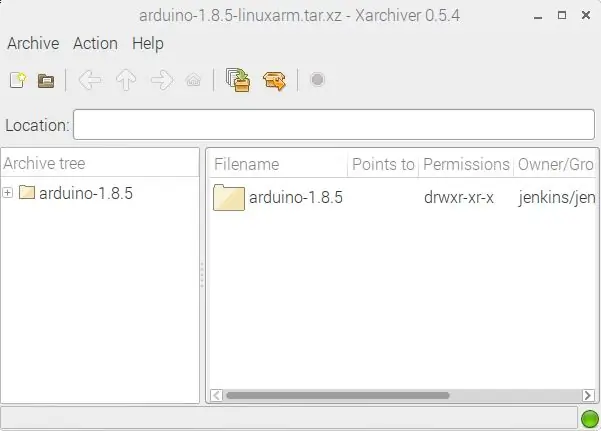
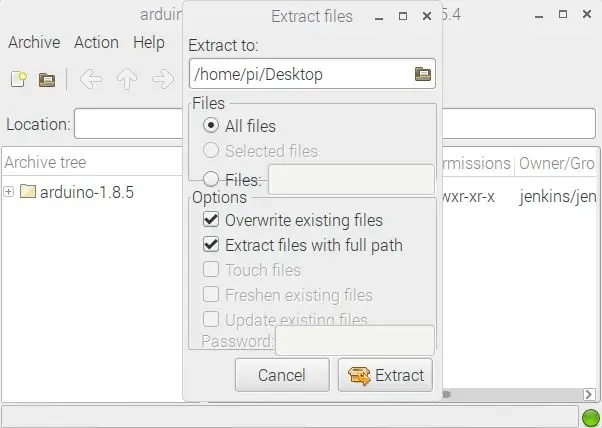
Sau khi tải xong phần mềm, bạn vào thư mục tải xuống (/ home / pi / Downloads) và nhấp đúp vào tệp mới tải xuống, Xarchiver sẽ mở ra (nhìn vào hình ảnh) nhấp vào biểu tượng "Giải nén tệp" và chọn Màn hình nền (Tôi đề nghị bạn KHÔNG giải nén nội dung trong thư mục chính, tức là / home / pi) và sau đó nhấp vào Giải nén.
Bước 3: Thực thi phần mềm Arduino
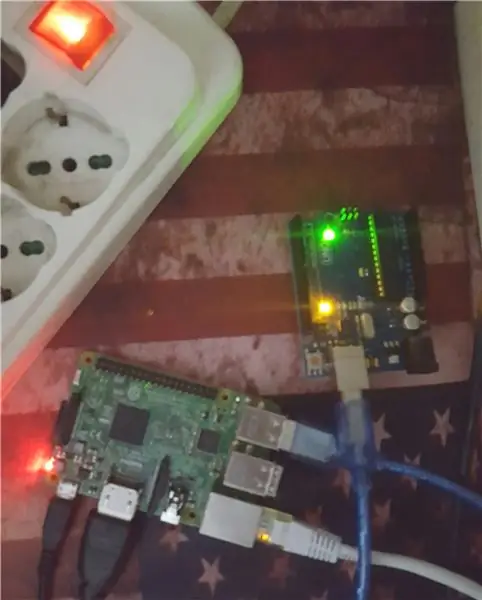
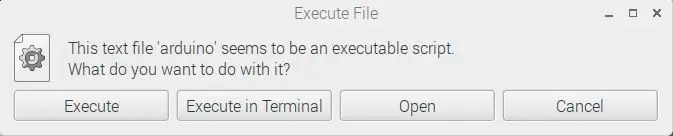
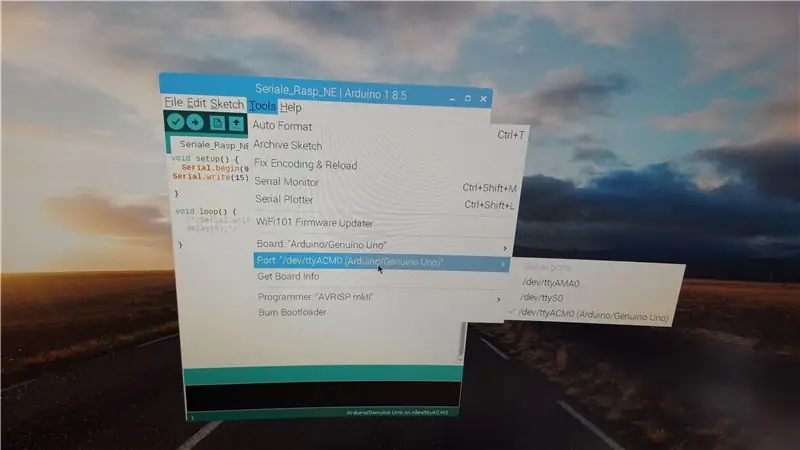
Khi bạn đã giải nén tất cả nội dung trên Desktop, hãy mở thư mục và nhấp vào tệp "arduino" và nhấp vào "Thực thi". Bây giờ kết nối arduino với raspberry pi và chọn cổng. Khi cổng đã được chọn, hãy kiểm tra xem nó có hoạt động hay không bằng cách mở và tải chương trình ví dụ "nháy".
Bây giờ bạn có thể lập trình Arduino của mình từ Raspberry pi
Đề xuất:
Cách Flash hoặc Lập trình Phần mềm cơ sở ESP8266 AT bằng cách Sử dụng Bộ lưu trữ và Lập trình ESP8266, Mô-đun IOT Wifi: 6 bước

Làm thế nào để Flash hoặc lập trình Phần mềm cơ sở ESP8266 AT bằng cách sử dụng Bộ lưu trữ và lập trình ESP8266, Mô-đun Wifi IOT: Mô tả: Mô-đun này là một bộ điều hợp / lập trình USB cho các mô-đun ESP8266 thuộc loại ESP-01 hoặc ESP-01S. Nó được trang bị thuận tiện với đầu cắm cái 2x4P 2,54mm để cắm ESP01. Ngoài ra, nó phá vỡ tất cả các chân của ESP-01 thông qua một nam 2x4P 2,54mm h
(gần như) Lập trình viên MIDI SysEx CC đa năng (và Trình tự lập trình tự ): 7 bước (có Hình ảnh)

(gần như) Lập trình viên MIDI SysEx CC đa năng (và Trình lập trình …): Vào giữa những năm tám mươi, các bộ sản xuất tổng hợp bắt đầu " ít hơn là tốt hơn " quá trình dẫn đến synths barebone. Điều này cho phép giảm chi phí về mặt sản xuất, nhưng làm cho quá trình vá lỗi trở nên thành công nếu không muốn nói là không thể sử dụng cuối cùng
Cách lập trình MCU PIC với bộ lập trình PICkit bằng bảng mạch: 3 bước

Cách lập trình PIC MCU Với Bộ lập trình PICkit Sử dụng Bảng mạch: Bạn không cần các công cụ đắt tiền và phức tạp để chơi với các bộ vi điều khiển PIC (hoặc bất kỳ loại nào khác). Tất cả những gì bạn cần là một bảng mạch để bạn kiểm tra mạch và lập trình của mình. Tất nhiên một số loại lập trình viên và IDE là cần thiết. Trong hướng dẫn này
Bộ lập trình LED RGB có thể lập trình (sử dụng Arduino và Adafruit Trellis): 7 bước (có hình ảnh)

Bộ lập trình LED RGB có thể lập trình (sử dụng Arduino và Adafruit Trellis): Các con trai của tôi muốn các dải LED màu để thắp sáng bàn làm việc của chúng và tôi không muốn sử dụng bộ điều khiển dải RGB đóng hộp, vì tôi biết chúng sẽ cảm thấy nhàm chán với các mẫu cố định những bộ điều khiển này có. Tôi cũng nghĩ rằng đó sẽ là một cơ hội tuyệt vời để tạo ra
Hướng dẫn lập trình thú vị cho nhà thiết kế - Kiểm soát quy trình chương trình- Tuyên bố vòng lặp: 8 bước

Hướng dẫn lập trình thú vị cho nhà thiết kế - Điều khiển quy trình chương trình- Tuyên bố vòng lặp: Điều khiển quy trình chương trình- Tuyên bố vòng lặp Từ chương này, bạn sẽ tiếp xúc với một điểm kiến thức quan trọng và mạnh mẽ - Câu lệnh vòng lặp. Trước khi đọc chương này, nếu bạn muốn vẽ 10.000 vòng tròn trong chương trình, bạn chỉ có thể thực hiện với một
